如何在PS中使用魔术棒工具?
溜溜自学 平面设计 2022-07-19 浏览:680
大家好,我是小溜,魔术棒工具是我们在PS中常常会用到的一个工具,这样的一个工具让我们在选择同样颜色物体的时候非常的方便,很好的掌握这样的一个工具就可以让我们的编辑非常的便捷。也可以达成很多高级的图形处理目标。
想要更深入的了解“PS”可以点击免费试听溜溜自学网课程>>

工具/软件
硬件型号:神舟(HASEE)战神Z7-DA7NP
系统版本:Windows7
所需软件:PS CS5
方法/步骤
第1步
我们在使用魔术棒工具前进行一个预设,就可以选择图形中的相似颜色,比如选择红色或者白色。

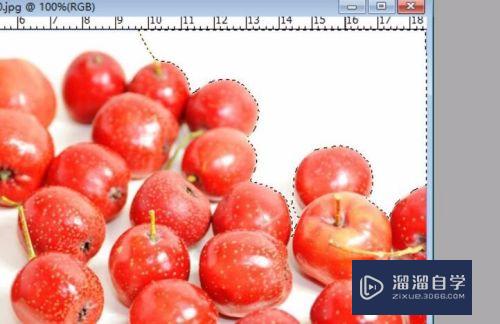
第2步
选择整个物体。我们在选择山楂的时候可以按下shift键,从而让这个选择区域不断的增加,从而让整个山楂进入到选区里面。
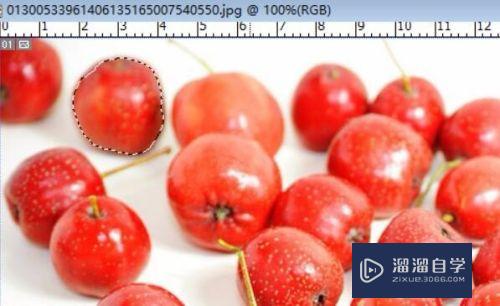
第3步
减少选区。我们按下减少的选区的按钮之后,就可以通过不断的选择从而让选区从整个大选区当中不断的减去。

第4步
更快的选择。如果你一次想选择更多的物体就可以更改一下容差,这个数值改变之后,你就可以一次选择到更多的物体。但是预设数值往往是最好的,不要轻易的去动它。

第5步
选择相似。我们可以用选择菜单里面的选取相似工具来对于图形的一切相近的颜色进行一个集中的选择,从而让图形上这些近似色被一次性的选择完成。
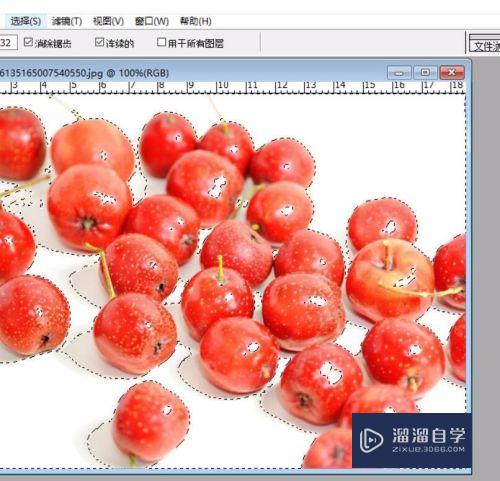
第6步
去背景。我们可以用这个魔术棒工具进行一个去背景的工作,先选择一个颜色相近的选区,再进行一个去背景的动作,从而让实物从图形当中选出来。

注意/提示
对于“如何在PS中使用魔术棒工具?”相信小伙伴们都已经认真的看完了,如果大家在过程中遇到问题可以重新再看一遍,学习不是一朝一夕的,需要我们长期的练习。如果大家觉得文章不错可以持续关注溜溜自学哦。
相关文章
距结束 05 天 18 : 21 : 31
距结束 01 天 06 : 21 : 31
首页








